Hagaaji adeegga Jadwalka Hawsha khalad ma jiro
Hagaaji adeegga Jadwalka Hawsha khalad lama heli karo: (Fix Task Scheduler service is not available error: ) Isticmaalayaasha ayaa ka warbixinaya arrin cusub halka meelna ay ka soo baxayso farriin khalad ah oo leh " Adeegga Jadwalka Hawshu lama heli karo. Jadwalka Hawsha ayaa isku dayi doona inuu dib ugu xidho. (Task Scheduler service is not available. Task Scheduler will attempt to reconnect to it.)” Ma jiro wax cusub oo Windows ah ama barnaamij dhinac saddexaad ah oo la rakibay oo xitaa markaa isticmaalayaashu waxay wajahayaan fariintan khaladka ah. Haddii aad gujiso OK markaa fariinta khaladku waxay mar kale soo baxaysaa isla markiiba xitaa haddii aad isku daydo inaad xidho sanduuqa wada hadalka khaladka waxaad mar kale la kulmi doontaa isla qaladkii. Sida kaliya ee looga takhalusi karo qaladkan waa in la dilo habka Jadwalka (Task Scheduler)Hawsha ee Maamulaha Hawsha(Task Manager) .

Although there are many theories regarding why this error suddenly pops up on users PC but there is no official or proper explanation as to why this error occurs. Although a Registry fix seems to fix the issue, but no proper explanation can be derived from the fix. Anyway, without wasting any time lets see how to actually Fix Task Scheduler service is not available Error in Windows 10 with the below-listed troubleshooting guide.
Fix Task Scheduler service is not available error
Make sure to create a restore point just in case something goes wrong.
Method 1: Manually Starting Task Scheduler Service
1.Press Windows Key + R then type services.msc and hit Enter.

2.Raadi Adeegga Jadwalka Shaqada( Task Scheduler Service) ee liiska ka dib midig-guji oo dooro Properties.
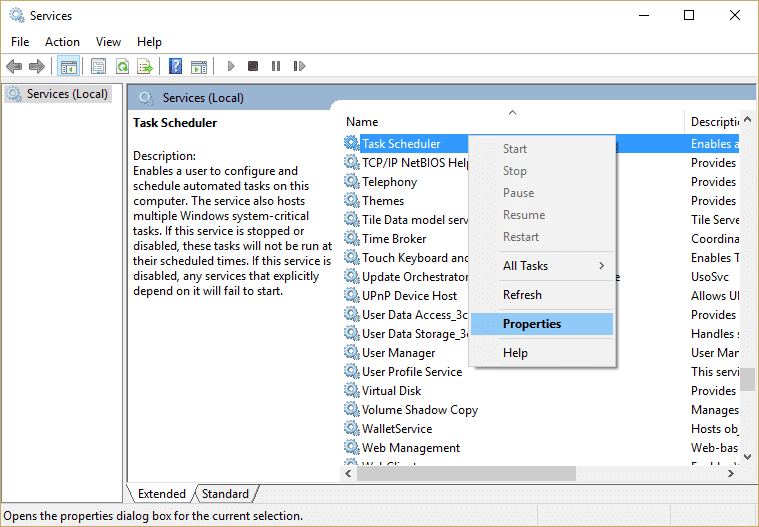
3. Hubi in Startup-ka loo dhigay si otomaatig ah(Startup type is set to Automatic) oo adeeggu uu socdo, haddii kale taabo Start.
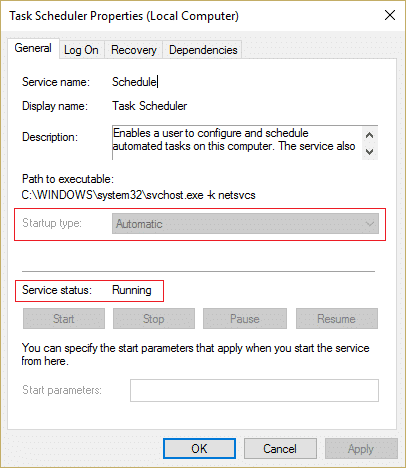
4. Guji Codsiga oo ay ku xigto OK.
5.Reboot your PC si aad u badbaadiso isbeddellada oo aad aragto haddii aad awoodid inaad hagaajiso adeegga Jadwalka Task ee aan la heli karin qalad.(Fix Task Scheduler service is not available error.)
Habka 2: Hagaajinta Diiwaangelinta(Method 2: Registry Fix)
1. Riix Windows Key + R kadibna ku qor regedit(regedit) oo ku dhufo Enter si aad u furto Registry Editor .

2. U gudub furaha diiwaangelinta:
HKEY_LOCAL_MACHINE\SYSTEM\CurrentControlSet\Services\Schedule
3. Hubi in aad iftiimisay Jadwalka( Schedule) daaqada bidix ka dibna shayga midig ee daaqada ka raadi diiwaanka " Start " DWORD.

4.Haddii aad waydo furaha u dhigma ka dib midigta ku dhufo meel banaan oo ku taal daaqada saxda ah oo dooro New > DWORD (32-bit) value.
5. U magacow furahan sida Start oo laba jeer guji si aad u bedesho qiimahiisa.
6.In the Value data field type 2 oo guji OK.

7. Xidh Tifaftiraha Diiwaanka(Registry Editor) oo dib u bilow kombuyutarkaaga si aad u badbaadiso isbedelada.
Habka 3: Beddel shuruudaha Hawsha(Method 3: Change the Task conditions)
1.Riix Windows Key + X kadibna dooro Control Panel.

2.Hadda guji System and Security ka dibna dhagsii Aaladaha Maamulka.(Administrative Tools.)

3.Double guji Task Scheduler ka dibna midig-guji hawlahaaga oo dooro Properties.
4. U beddel xaaladaha tab(Conditions tab) oo iska hubi inaad calaamadiso " Bilow kaliya haddii xiriirka soo socda uu jiro. (Start only if the following network connection is available.)"

5.Next, ka hoos-hoos ku yaal hoos ilaa sare settings dooro Xiriir kasta(Any connection) oo guji OK.
6.Reboot your PC si loo badbaadiyo isbedelada. Haddi arintu wali sii socoto iska hubi in aad saxarada sare ka saartid(uncheck the above setting.)
Habka 4: Tirtir Jadwalka Hawsha La Musuqmaasuqay Cache Geedka(Method 4: Delete Corrupted Task Scheduler Tree Cache)
1. Riix Windows Key + R kadibna ku qor regedit(regedit) oo ku dhufo Enter si aad u furto Registry Editor .

2. U gudub furaha diiwaangelinta:
HKEY_LOCAL_MACHINE\SOFTWARE\Microsoft\Windows NT\CurrentVersion\Schedule\TaskCache\Tree
3.Right-guji Keydka Tree(Tree Key) oo u magacow Tree.old(Tree.old) oo mar kale fur Jadwalka Hawsha(Task Scheduler) si aad u aragto in fariinta khaladku ay wali muuqato iyo in kale.
4.Haddii qaladku uusan soo bixin tani waxay la macno tahay gelitaanka furaha geedka hoostiisa waa(Tree) la kharribmay oo waxaan dooneynaa inaan ogaano midka.

5. Mar labaad u magacee Tree.old(Tree.old) dib ugu noqo Geedka(Tree) oo balaadhi furaha diiwaangelinta.
6. Under Tree registry key, u magacee fure kasta .old( rename each key to .old) mar kasta oo aad magac u magacowdo furaha gaarka ah fur Jadwalka Hawsha(Task Scheduler) oo arag haddii aad awoodid in aad hagaajiso fariinta khaladka ah, sii wad tan ilaa inta fariinta qaladku ay ka ( keep doing this until the error message no longer) baxayso.(appears.)
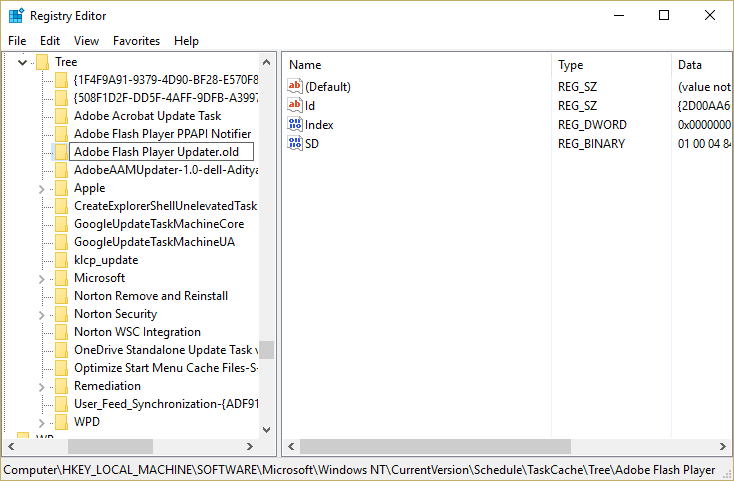
7. Mid ka mid ah hawlaha xisbiga 3aad ayaa laga yaabaa inuu xumaado sababtoo ah taas oo adeega Jadwalka Hawshu aanu jirin khalad uu (Task Scheduler service is not available error ) dhaco. Inta badan, waxay u muuqataa in dhibaatadu ay tahay Adobe Flash Player Updater oo magac-u-beddeliddu waxay u muuqataa inay hagaajinayso dhibaatada laakiin waa inaad xallisaa dhibaatadan adigoo raacaya tillaabooyinka kore.
8.Hadda tirtir waxyaabaha keenaya khaladka Jadwalka Hawsha(Task Scheduler) oo arrinta la xalin doono.
Habka 5: Dayactir Ku rakib Windows 10(Method 5: Repair Install Windows 10)
Habkani waa xalka ugu dambeeya sababtoo ah haddii aysan waxba shaqeynin markaa habkani wuxuu hubaal ahaan u hagaajin doonaa dhammaan dhibaatooyinka PC-gaaga wuxuuna hagaajin doonaa adeegga Jadwalka Task ee aan la heli karin qalad gudaha Windows 10( Fix Task Scheduler service is not available error in Windows 10) . Repair Install kaliya waxay isticmaashaa casriyeyn goobta ku taal si loo hagaajiyo arrimaha nidaamka iyada oo aan la tirtirin xogta isticmaale ee ku jirta nidaamka. Haddaba raac maqaalkan si aad u aragto Sida loo dayactiro Ku rakib Windows 10 si fudud.(How to Repair Install Windows 10 Easily.)
Lagugula talinayaa adiga:(Recommended for you:)
- Sida loo hagaajiyo dekedaha USB ee aan shaqaynayn Windows 10(How to Fix USB Ports Not Working in Windows 10)
- Hagaaji fagaarayaasha Madaw ee ka dambeeya Calaamadaha Folderka(Fix Black Squares Behind Folder Icons)
- Sida loo hagaajiyo raadinta oo aan shaqaynayn Windows 10(How to Fix Search Not Working in Windows 10)
- Hagaaji Raadinta Faylka Explorer Aan ka Shaqeynin Windows 10(Fix File Explorer Search Not Working in Windows 10)
Taasi waa waxa aad si guul leh u hagaajisay adeegga Jadwalka Hawsha khalad kuma jiro gudaha Windows 10(Fix Task Scheduler service is not available error in Windows 10) laakiin haddii aad wali wax su'aalo ah ka qabto hagahan markaa xor u noqo inaad ku waydiiso qaybta faallooyinka.
Related posts
Hagaaji Jadwalka Hawsha Aan Ku Soconaynin Windows 10
Hagaaji Khaladka Jadwalka Hawsha Hal ama in ka badan oo doodaha la cayimay maaha mid sax ah
Hagaaji Jadwalka Hawsha jaban ee Windows 10
Hagaaji Daaqadda Martigelinta Hawsha waxay ka hortagtaa in la xidho Windows 10
Hagaaji Khaladaadka Gudaha ee Jadwalka Fiidiyowga
Hagaaji qaladka 0X80010108 gudaha Windows 10
Hagaajin Windows kuma xidhiidhi karto qalabka ama kheyraadka
Hagaaji kumbuyuutarka oo aan aqoonsanayn iPhone
Hagaaji PNP ee la Ogaaday Cilad Dhimasho ah Windows 10
Sida loo hagaajiyo Firefox oo aan ciyaarin fiidiyowyada (2022)
Hagaaji Aan awoodin in lagu rakibo Koodhka Adapter Network Error Code 28
Hagaaji nuqulkan Windows-ka ah maaha khalad dhab ah
Hagaaji Desktop-ka Waxa loola jeedaa Meel Aan La Helin
Hagaaji Koodhka Cilada Cusboonaysiinta Windows 0x80072efe
Sida loo hagaajiyo Khaladka Codsiga 5:0000065434
Hagaaji Arinta Xakamaynta Basaska Caalamiga ah (USB).
Hagaaji Alt+Tab oo aan ku shaqaynayn Windows 10
Hagaaji Khaladaadka Adabtarka Shabakadda 31 ee Maareeyaha Aaladda
Sida loo hagaajiyo PC-ga ma soo dhejin doonto
Hagaaji asalka Desktop-ka Madow gudaha Windows 10
